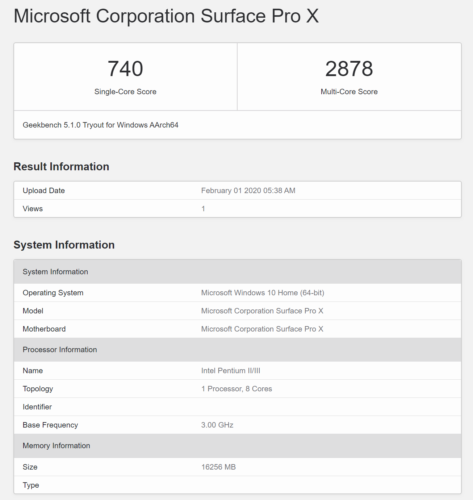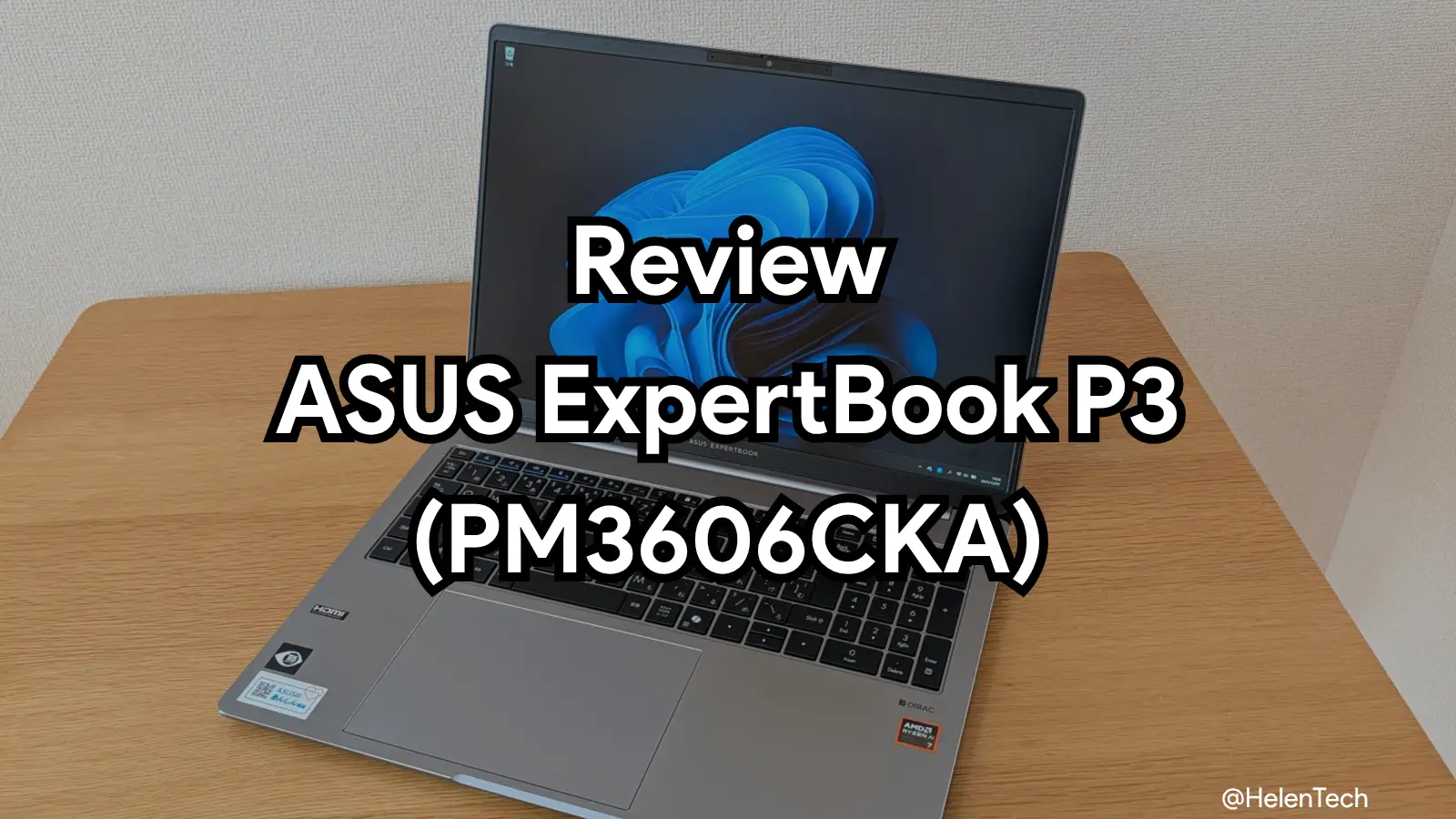今回は、マイクロソフトが1月14日から国内でも販売を開始した、ARMベースの独自CPUを搭載する「Surface Pro X」の実機レビューをしていきます。
発表されたときからずっと気になっていて、この機会に感謝。
ということで、まずはスペックからおさらい。
Microsoft Surface Pro X のスペック
| Surface Pro X | |
| OS | Windows 10 |
| ディスプレイ | 13インチ PixelSense 2,880 × 1,920 3:2 / 450nits タッチスクリーン |
| CPU | Microsoft SQ1 (Adreno 685 GPU) |
| RAM | 8GB / 16GB (LPDDR4x) |
| 内部ストレージ | 128GB 256GB 512GB (取り外し可能) |
| ポート | USB-C ×2 Surface Connect nanoSIM |
| ネットワーク | Wi-Fi 5: 802.11ac 互換 Bluetooth 5.0 |
| LTE | 1, 2, 3, 4, 5, 7, 8, 12, 13, 14, 19, 20, 25, 26, 28, 29, 30, 38, 39, 40, 41, 46, 66 |
| バッテリー | 最大13時間 |
| サイズ | 287x 208 x 7.3 mm |
| 重さ | 774g(本体のみ) |
13インチで最大解像度が2,880×1,920という高解像度なPixelSenseディスプレイを搭載しており、3:2のアスペクト比というのが最近のSurfaceらしい感じです。
ちなみに150%で表示すれば、実質の解像度がフルHDよりも縦が広くなる(1,920×1,280)ので、一般的な13インチノートパソコンの解像度よりも縦が長く表示できるのもポイントです。
採用されているCPUは、ARMベースの独自CPUとなるMicrosoft SQ1で、スマホなどでもお馴染みのSnapdragonをベースにしており、8コアのうち4コアが3.0GHz、残り4コアが1.8GHzとなっています。
一応、参考までに実機で測定したGeekbenchのスコアを貼っておきます。
正直、性能としてはあまり高くはありませんが、RAMも8GBRAMもしくは16GBRAMを選択でき、ストレージも128GB~512GBとなっています。
画像や動画編集、ゲームなども含めてマシンパワーをゴリゴリ使うような作業でなければ問題のない範囲だと思いますが、ARM版であるが為にインストール版のLightroomが使えなかったり、Photoshop等も含めて32bit版に制限されるなど問題があるため、ここが悩ましいポイントだったりします。
ちなみに、このレビューで利用している実機のスペックは、16GBRAMと256GBストレージを搭載したモデルとなっています。
また、Snapdragonベースということもあり、SIMカードを挿入して常時LTE接続することが可能というのが、「Surface Pro X」の何よりもの特長です。
国内キャリアの主要バンドはカバーしていますし、海外渡航時などに便利なeSIMも内蔵しているため、テザリングや海外用SIMなどを考えずにどこでも使えるというのが最大のポイントだと思います。
そしてバッテリー駆動時間も公称で最大13時間、実働で大体8〜9時間は持ちましたので、1日外で使うには十分なモデルです。
あとは、本体は13インチと大きめですが、厚みがわずか7.3mmとなっていて、「Surface Pro 7」などよりも薄くなっていて、重さもキーボード含めて1.1kg以下となるため、持ち運ぶには最適だと思います。
ちょっとフライングで、実機で重さを測定した結果を貼っておきます。
本体の仕上がりとしては、かなり完成度の高いものだと思います。
外観チェック
今回はレビューユニットということもあるため、開封はせずそのまま外観チェックをしていきます。
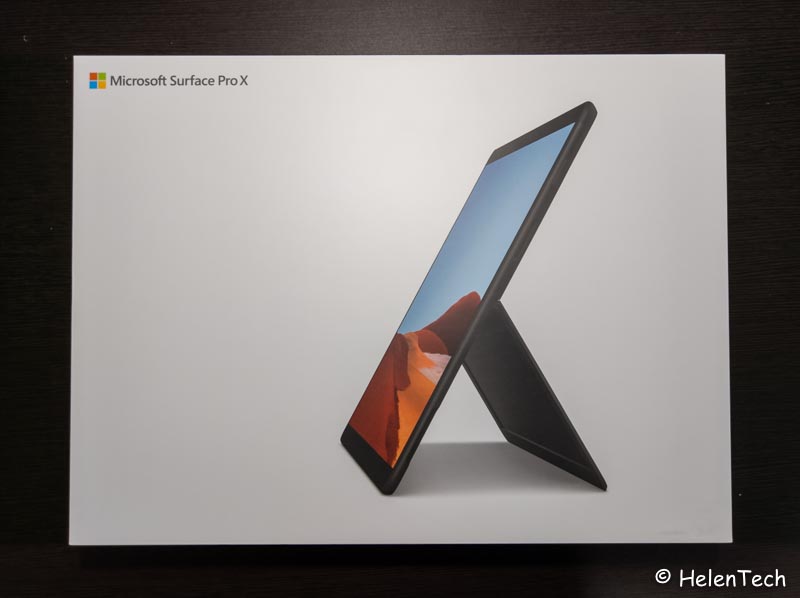
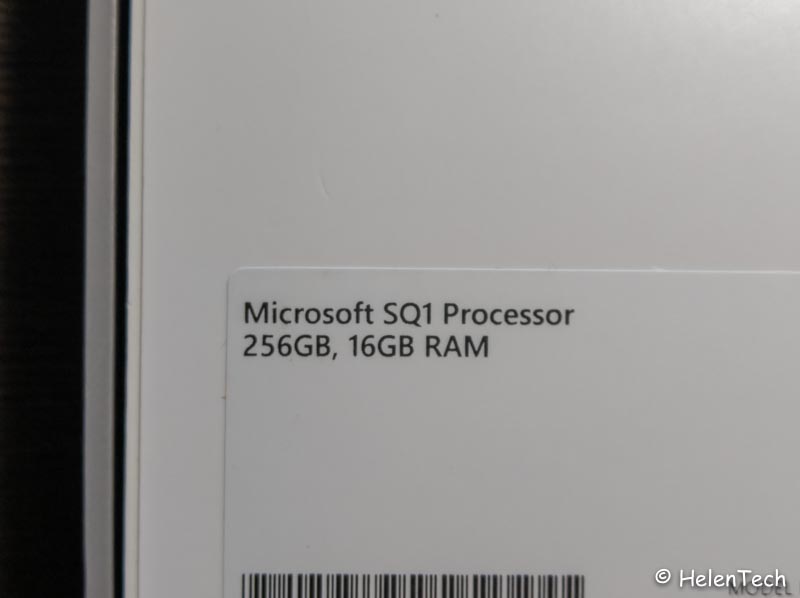
外箱はこれまでのSurfaceシリーズと同じくシンプルな装いです。
ではさっそく側面部分からチェックです。
側面・背面部分
ちょっとわかりづらくて恐縮ですが、USB-Cポート2つとボリュームボタンが左側面、電源ボタンとSurfaceコネクタが右側面、下側面はタイプカバーと物理接続するためのpogoピンがあります。
続いて背面部分では、キックスタンド裏に取り外し可能なSSDとnanoSIMカードスロットがあります。
アクセスは簡単で、スマホ等と同じようにSIMピンで穴をプスッとやるだけでカバーを外せます。
SSDは取り外し可能なんですが、コツがいるようなのと、外すと保証がきかなくなるようなので、このあたりは実践前に必ず確認するほうが良さそうです。
タイプカバー
ではタイプカバーについて。

今回の実機では、日本語キーボードを利用しています。
配列としてはとくに気になる点はなく、これまでに紹介しているSurfaceシリーズの配列と大きく違いはないようですね。
英語配列も販売してくれればいいのに…。
しかし、タイプカバー自体の大きな違いといえば、充電も兼ねたマグネット式のペン収納部分があることです。

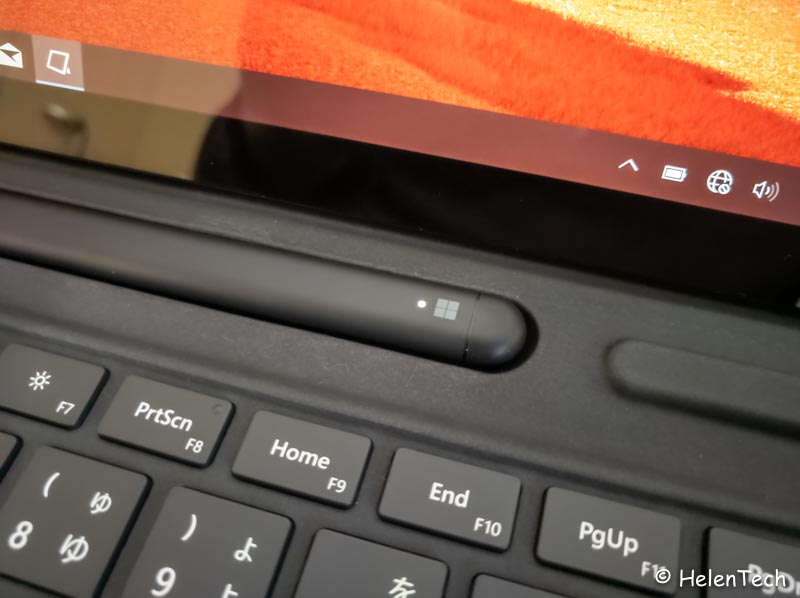
キーボードを本体に着けた状態でペンを置くと、Windowsロゴの左側部分のLEDが点灯します。
ちなみにペンを収納していてもしていなくても、タイプカバーを角度をつけた状態にすることが可能です。


なんとなく、「Pro 7」などよりもタイプカバーの角度がある気がしますが、タイピングはわりとしやすいので問題ないと思います。
入力した感じは、Surfaceシリーズらしいものなので、ハードタイピングだとペコペコ感が気になるかもしれません。
ちなみに「Pro 7」などと違い、カバーをクルっと返してタブレットモードで利用するときに、ペン部分が前面に出てるんですよね。
ペンをよく使う方なら取り出しやすくていいかもしれませんが、もうちょっとスッキリとした感じのほうが嬉しいかも…まあ、そのときはカバーを取り外せば解決ですが念の為。
トラックパッドについては、これまでの大きな違いはないようですね。

サイズ感も大きく変わらないと思いますので、「Surface Pro」シリーズのトラックパッドに抵抗がなければ問題なしだと思います。
スタイラスペン
では新しくなったSurface Slim Penについてチェックです。

この「Surface Slim Pen」は、これまでのように円筒状ではなく、平べったい感じになっています。
ロジクールの「CRAYON」やモレスキンのペンみたいな感じですね。
4,096段階の筆圧検知に対応し、傾き検知などにも対応しているだけでなく、先程紹介したとおりマグネット装着・充電が可能になっています。
筆圧検知の段階などは異なりますが、一応は他のSurfaceシリーズでも使うことができるようですね。


初期設定では側面ボタンはあまり使っていませんが、頭部分をノックすると範囲選択のスクリーンショット機能が使えたり、頭部分を画面に向けると消しゴム機能に変わったりと意外と便利でした。
あとマグネットでキーボードに収納できる以外に、本体の側面部分に一応くっつきます。


本体の形状から転がってしまうこともないと思いますが、心配な方はここにくっつけておくといいかも。もちろん充電はできません。
ただものすごくしっかりくっつくわけではないため、持ち運ぶときというより、卓上なのでなくさないようにというの感じです。
書き心地についてお伝えしておくと、何となく今まで使ってきたSurfaceシリーズよりかなり良かったと思います。

文字の書き込みやラフなデザイン、簡単なイラストであれば十分使えると思います。
このあたりは本業の方のレビューを参考にしてもらえればと思いますが、少なくとも一般的なビジネス用途で使われる感じなら、全く問題はないと思います。
ただ、ペン自体の形状が平べったい感じなので、持ち方次第かもしれませんが、個人的には長時間の筆記などは少しかったるいかなという印象です。
ディスプレイ部分
ディスプレイについては先に書いたとおりですが、解像度も高くキレイなので、日常使いでも仕事でも十分なものだと思います。

13インチなので、最大解像度の2,880 × 1,920で使おうと思うとさすがに文字の小ささなどが気になりますが、125%表示で2304×1536という環境ならまずまず使えますし、もちろんフルHD相当の1,920×1,280(150%表示)という環境での利用は素晴らしいと思います。
左右のベゼルも狭く、全体のサイズ感よりも広く感じますし、単純に3:2のアスペクト比なので、縦の表示領域が16:9よりも広く、ワードでの文章作成やエクセルでの表計算、表示などが見やすくて良いですね。

色味もはっきりとしてきれいですが、ややグロッシーな感じがあります。
外で使った感じ、さほど問題はないように思いましたが、例えばカフェなどで照明直下など光が強い状態だと反射が気になるかもしれません。
実際に使ってみて
この数日間、家でも外でも「Microsoft Surface Pro X」を使ってみた感想では、常時LTEは便利だし、文章作成やエクセルによる簡単な計算などの作業は十分こなせる、だけどAdobe系が一部使えないのがネック…という感じです。
性能は一般的な使い方なら問題なし
ARM系プロセッサを採用していることもあって、正直性能面では心配していましたが、使ってみたらわりと問題ない感じです。

家ではいつもどおりなこのスタイルで、「Surface Pro X」を使っていました。
単純作業であればとくに問題ないと思いましたが、この状態で動画を流しながらChromeブラウザでタブを8〜10個開きつつ、ワードなどのソフトで何かしようとすると、若干重さを感じます。
とは言っても16GBRAMあるので、途中で落ちたりすることはありませんでしたが、何となく引っかかるというか頑張っている感じがありました。
やっぱりCPUの性能面ではあまり期待しすぎないほうが良さそう、というのが正直なところですが、一般的な使い方やビジネス用途としては十分という印象です。
常時LTEは便利
「Surface Pro X」の大きなポイントとしてはここかなと改めて思いましたが、常時LTE接続できるというのはとても便利です。

今回は、楽天モバイルのSIMで試していましたが、やっぱりテザリングなどの手間をせずともすぐ繋がるというのは楽でいいですね。
一昔前を思うと、この手のモバイルネットワークに接続できるノートパソコンというのは非力なものばかりでしたが、そういったモデルから比べると「Surface Pro X」は実用的だと思いますので、外で常にネットワークに接続していたい方や法人用途としてはかなり良い選択ではないかと思います。
スタイラスペンが収納できるのも便利
私も最近、iPadとApple Pencilを使ってみたりもしますが、やっぱりペンの収納場所に困ります。
ちょっとした移動時とかならくっつけたままでもいいんですが、バッグに入れるときなど少し神経を使いますので、「Surface Pro X」のように、キーボードとセットにして、しかもそのままおいておけば充電もできるわけなので、このキーボードはかなり使い勝手が良いと思いました。

ただ、ペンの形状が好みが分かれるところだと思いますが、営業や出先でちょっとしたメモなどに欲しいならこれでも十分ですので、やっぱり便利は便利ですね。
スタイラスペン自体や収納できる点などポイントはとても高いと思いますが、肝心のソフトウェア側が追いついてきていないのが、「Surface Pro X」を使うことの難点なんですよね。
現状、64bit版のソフトが使えない
実はこれ、直前まで気づかなかったというか気にしていなかったのですが、実際にこの記事をまとめるにあたって、例えばAdobeのLightroomやPhotoshopのデスクトップ版が利用できないという問題に直面しました。
また、他のソフトでも32bitに対応していないものは利用できないため、かなり制限を受けることになります。
これは「Surface Pro X」の問題というより、採用しているCPUがARM系であることの問題となります。
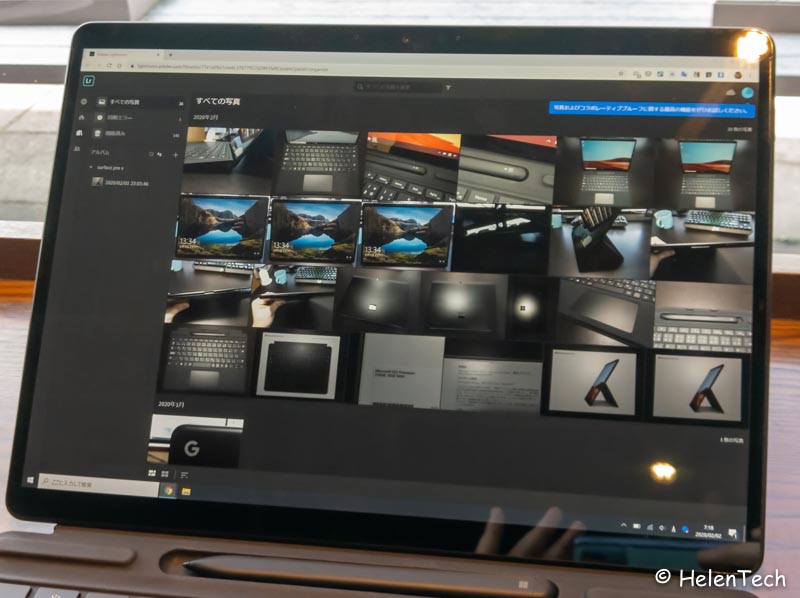
64bitではなく32bitのソフトウェアを利用することになると、できることに違いがあったり、そもそも32bit用ソフトが提供されていなかったりするため、使っているソフトによっては仕事に支障が出る場合も考慮しなければなりません。
私の場合で言えば、AdobeのPhotoshopやLightroom、Illustratorなどがそれにあたりましたので、もし「Surface Pro X」を購入してAdobeのデザインソフトを利用したり、64bitでしか動作しないソフトやアプリを使おうと考えている方には、現時点では購入を控えるべきかと思います。
そうは言っても、一般的なビジネス用途のソフトウェアなら32bitアプリも用意されていることも多いですし、クラウドベースであれば大きな問題は出てこないので、クリエイティブ用途以外であれば仕事でも十分利用することができると思います。
普通のWindowsノートパソコンとは、また違った立ち位置のデバイスであることを念頭に置く必要がありそうですね。
コストパフォーマンスはあまり良くない
極端に言ってしまうと、使えるソフトなどに制限のある少しクセのあるWindowsノートパソコンなんですが、本体価格は14万円台からとなっていて、さらに”Surface Pro X Signatureキーボード”が別売りで32,000円ほどと、かなり良いお値段となっています。

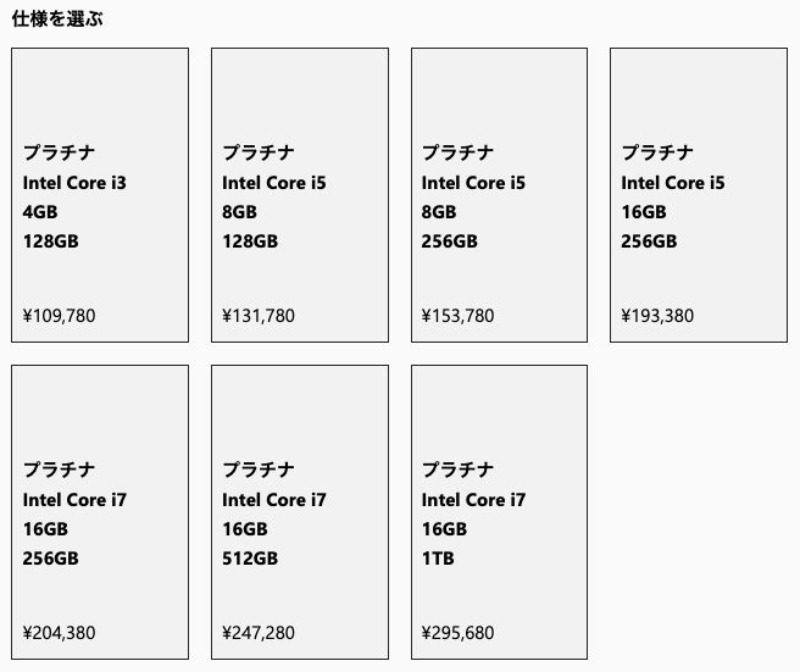
一応、参考までに「Surface Pro 7」の価格も出しておきました。
「Surface Pro X」の方は、採用しているCPUがひとつだけなのでシンプルで選択しやすいというメリットがあると思いますが、一番安価なモデルでも本体とキーボードを合わせると最低でも17万円近くからとなってしまいます。
Core i5を採用した8GBRAM/128GBストレージの「Surface Pro 7」よりも1万円ほど高くなっているため、正直言ってコストパフォーマンスはあまり良くないという印象です。
実際に使ってみた感じ、あまりハードな用途やクリエイティブ用途ではできることが限られていたので、一番安価な構成か16GBRAM/256GBモデルが良いかなと思います。
ただし、16GBRAM/256GBを選択すると本体とキーボードで約24万円ほどとなってしまい、64bitのソフトが動作しつつさらにハイスペックな「Pro 7」のi7モデルが購入できてしまうので悩ましいところです。
しかし、eSIMを含め4G-LTEをサポートしている点は、ユーザーによっては見逃せないポイントだと思います。
常時LTEに接続して、Wi-Fiスポットなどを探す必要もなければポケットWi-Fiなどを持つ必要もなく、場所を選ばずすぐネットにつなぐことができることに魅力を感じるのであれば、「Surface Pro X」は悪くない選択肢だと思います。
まとめ
ということで、今回は「Surface Pro X」の実機レビューをまとめてきました。
正直、ちょっと高めの値段設定であると思いますが、常時LTE接続ができることやスタイラスペンを一緒に収納・充電して持ち運べるという点に魅力を感じるのであれば、面白いモデルだと思います。
持ち運べるという点から、例えば仕事で営業に行ったり、学校でノート代わりに使いつつPCでの作業も併用したいという方向けかなという印象ですので、一般ユーザー向けというより法人や学校関係に向いたモデルのような気がします。
あとは32bit版のソフトウェアしか動かないという現状があるため、クリエイティブな用途を考えている方もちょっと手を出しにくいかな。
価格面でも悩ましいところで、キーボードを購入するとスタイラスペンもセットになることを考えると、性能やできることを考えたら「Surface Pro 7」の方が個人的には好みかなと思いました。
「Surface Pro X」は、LTE接続にスタイラスとキーボードの持ち運びが便利という点が何よりの強みだと思いますので、これが何よりも優先されるという方であれば、ぜひ手に取って試してみてください。